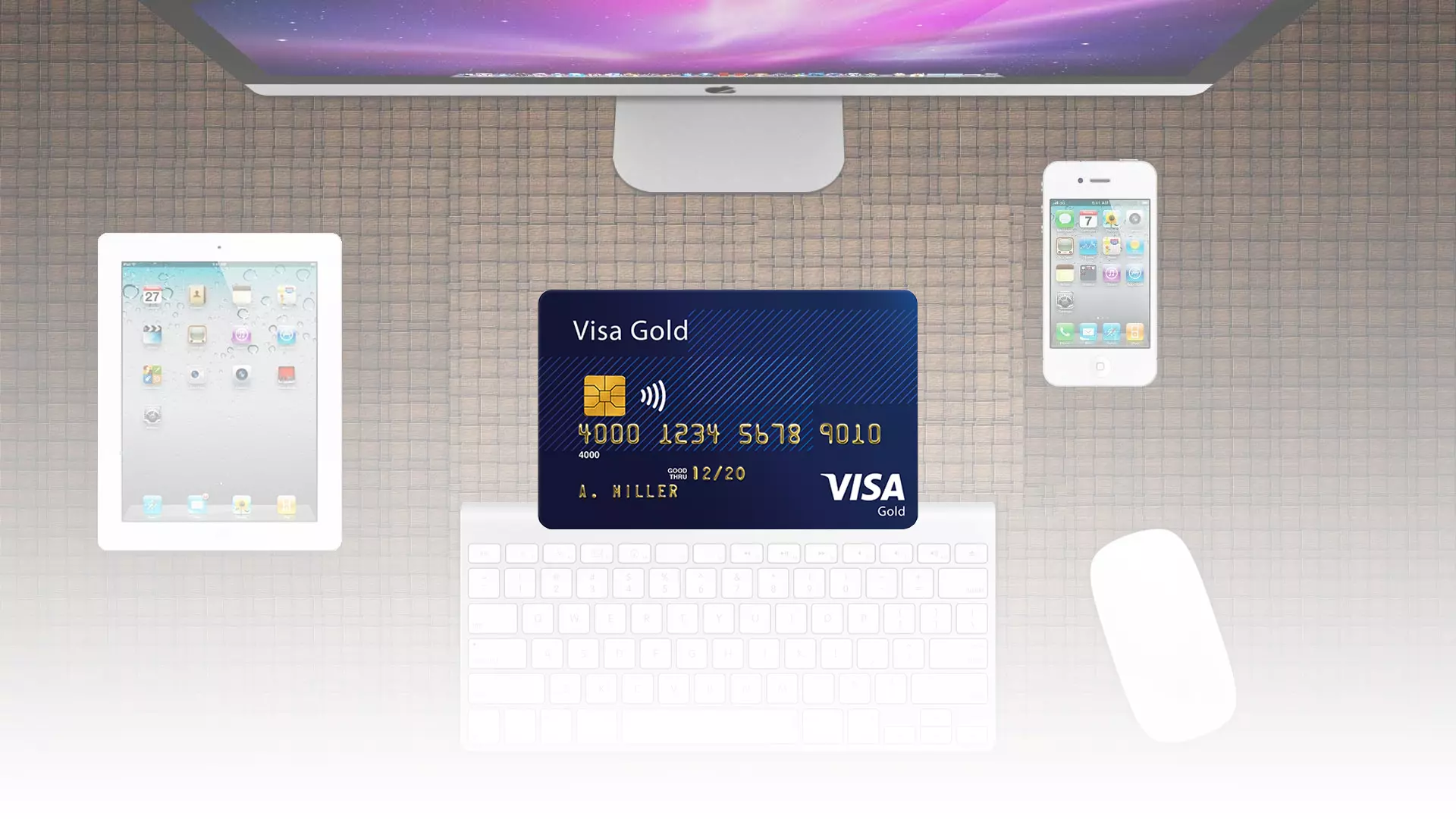Jeg handler på nett hele tiden med PC-en min. Kredittkortene jeg har lagret i min Google Chrome er fordelaktige i dette. Men over tid har jeg samlet mange kredittkort som jeg ikke lenger bruker.
Hvis denne situasjonen er kjent for deg og du vil se en liste over kredittkortene dine som er lagret i Google Chrome, går du til nettleserens innstillinger og velger Autofyll-fanen. Der finner du et element betalingsmåter der du finner informasjon om alle lagrede kort og Google Pay-kort knyttet til kontoen din.
Mer informasjon om hvordan du får tilgang til og administrerer dem finner du nedenfor.
Slik ser du dine lagrede kredittkortnumre på Google Chrome-skrivebordet
Så hvis du vil se dine lagrede kredittkortnumre i Google Chrome, bør du følge trinnene som vil bli nevnt i delen nedenfor:
- Først av alt bør du åpne Chrome- nettleseren.
- Etter det bør du trykke på menyknappen med tre prikker , som du finner øverst til venstre i appen.
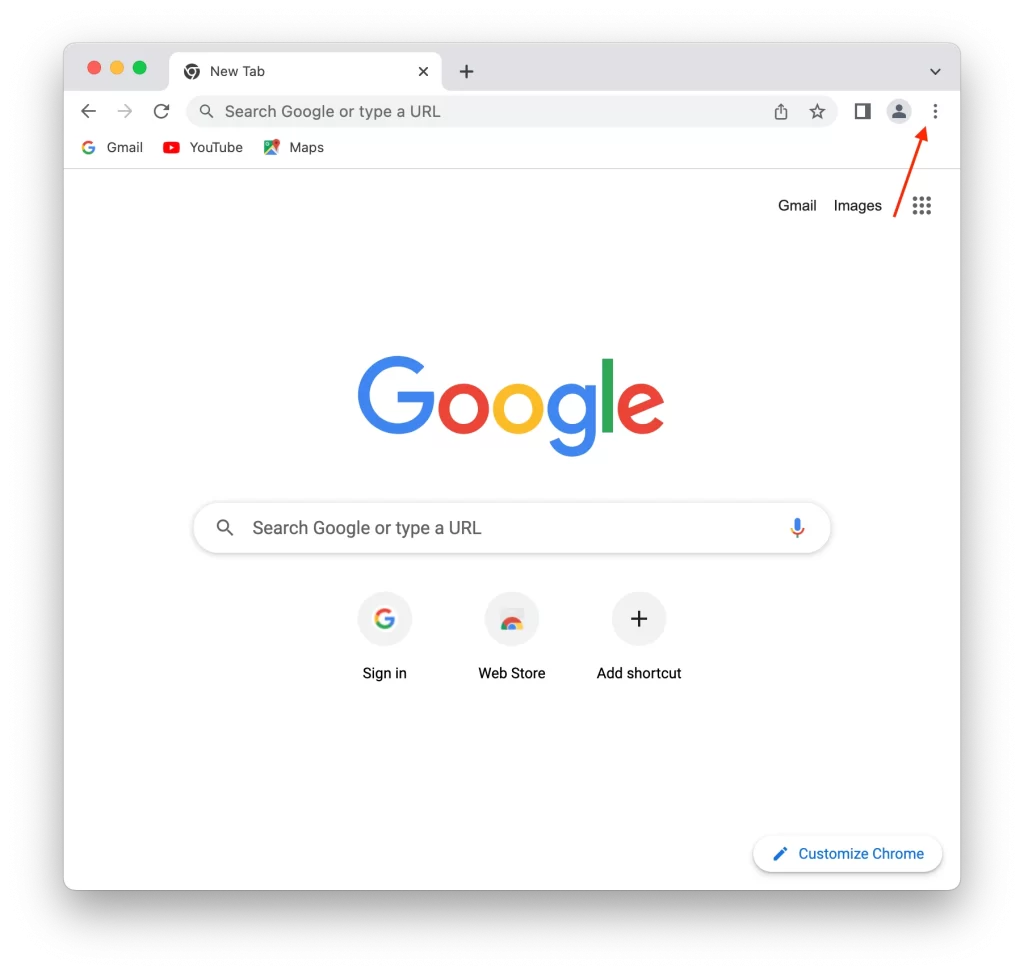
- Deretter bør du klikke på Innstillinger .
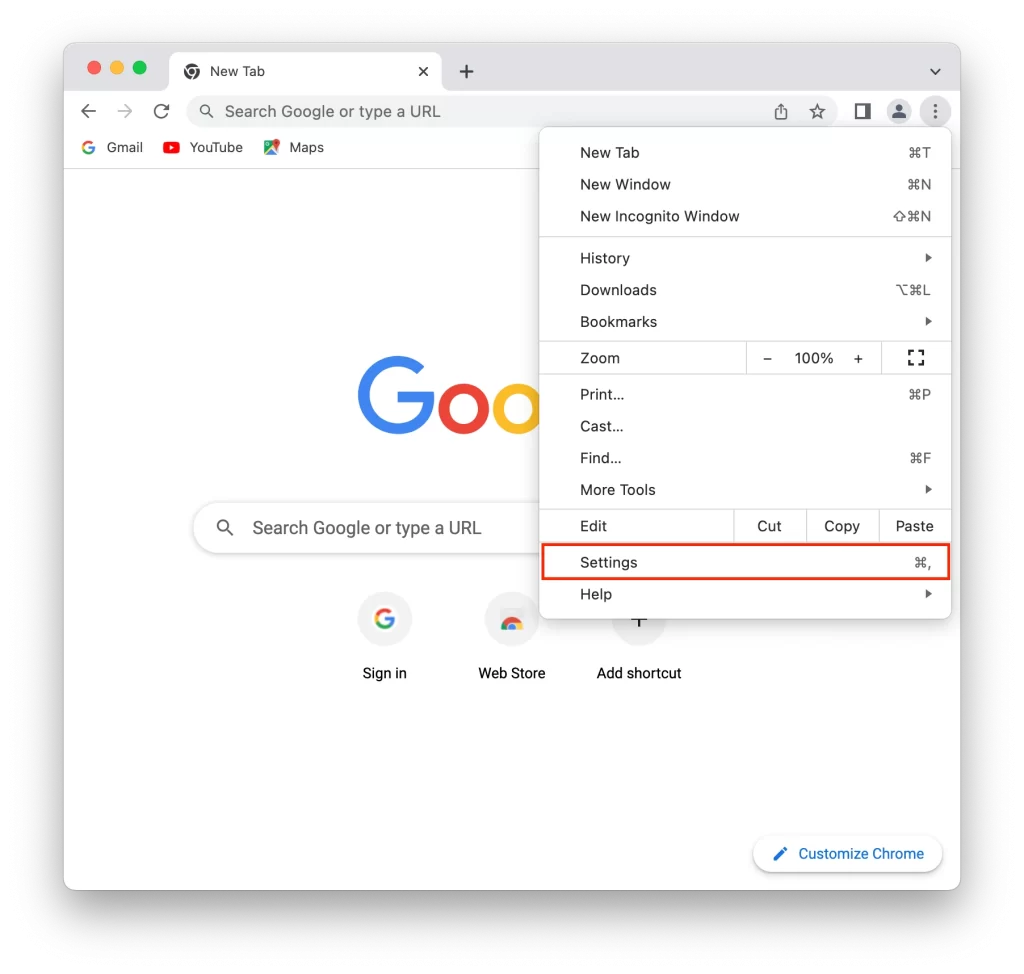
- Deretter klikker du på Autofyll .

- Det neste trinnet er å velge betalingsmåter .

- Siden da vil kredittkortlisten din vises.
For å fullføre prosessen, trykk på ønsket og klikk Rediger, og nødvendig informasjon vil vises. På dette tidspunktet kan du redigere eller slette hvilken som helst av betalingsmetodene.
Slik ser du lagrede kredittkort i Chrome-mobilappen
Hvis du handler på nett fra smarttelefonen (Android eller iPhone), kan du også bruke autofyll for kredittkortene dine. Følg disse trinnene for å se de lagrede kredittkortene i Chrome-mobilappen og få tilgang til detaljene:
- Åpne Chrome-appen på mobilenheten din.
- Trykk på menyikonet med tre prikker på høyre side av skjermen. Dette åpner Chrome-menyen.
- Velg «Innstillinger» fra menyen . Avhengig av enheten din og Chrome-versjonen kan den merkes som «Innstillinger» eller «Innstillinger», avhengig av enheten og Chrome-versjonen.
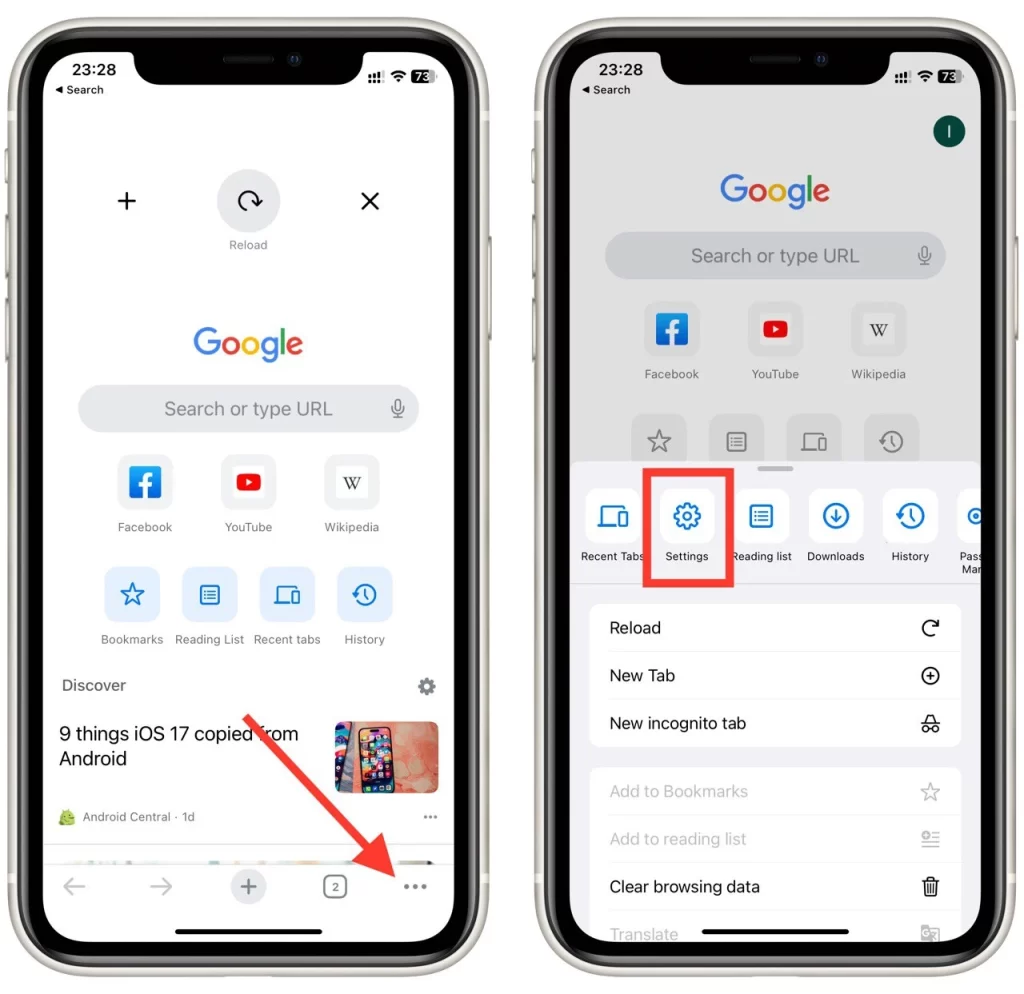
- Se etter «Betalingsmåter»-delen i Innstillinger-menyen . Trykk på den for å åpne autofyll-innstillingene.
- Innenfor autofyll-innstillingene bør du se en del for «Betalingsmåter» eller «Lagrede kredittkort». Under den vil du se en liste over dine lagrede kredittkort . Trykk på et kort for å se dets detaljer, for eksempel kortnummer, utløpsdato og faktureringsadresse.
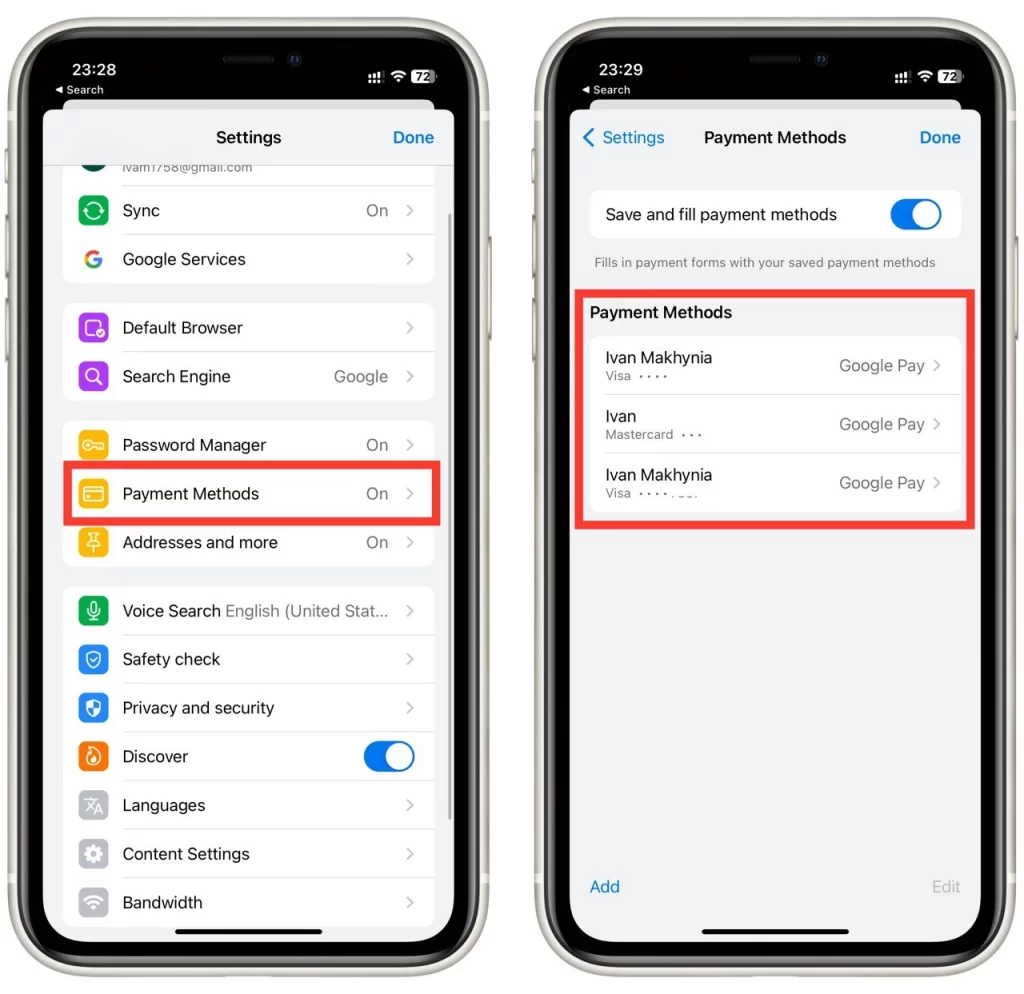
Vær oppmerksom på at de nøyaktige trinnene og menyetikettene kan variere noe avhengig av enhetens versjon av Chrome og operativsystem. Disse instruksjonene skal imidlertid hjelpe deg med å finne og se de lagrede kredittkortene dine i Chrome-mobilappen.
Slik legger du til et nytt kredittkort i Chrome
Hva bør du gjøre hvis du trenger et nytt kort i Google Chrome? Å legge det til vil være ganske enkelt. Følg disse trinnene for å legge til et nytt kredittkort i Chrome på skrivebordet:
- Åpne Google Chrome på din stasjonære datamaskin.
- Klikk på menyikonet med tre prikker øverst til høyre i Chrome-vinduet.
- fra rullegardinmenyen .
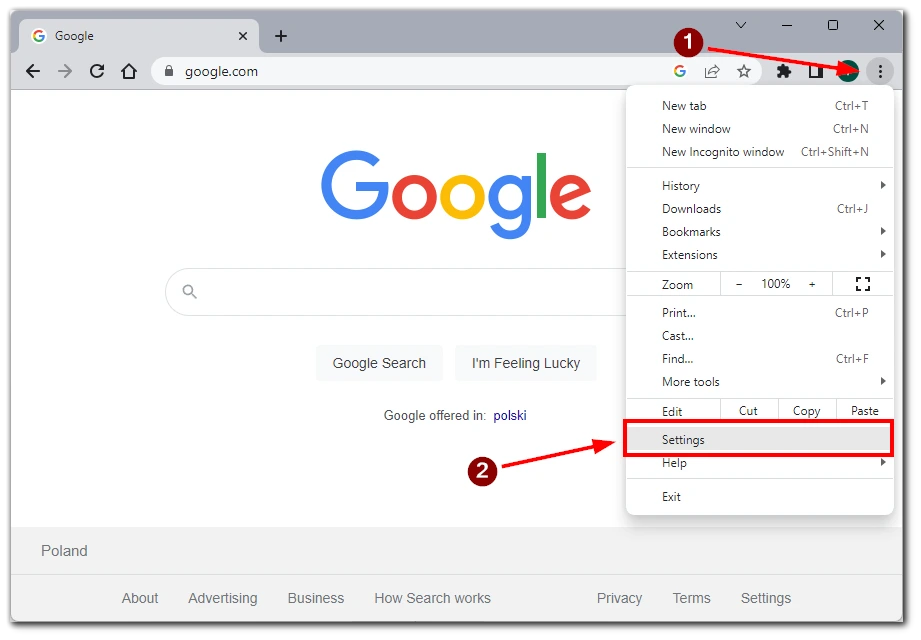
- Velg «Autofyll og passord»-fanen i menyen til venstre.
- Rull ned og klikk på «Betalingsmåter» i menyen til høyre.
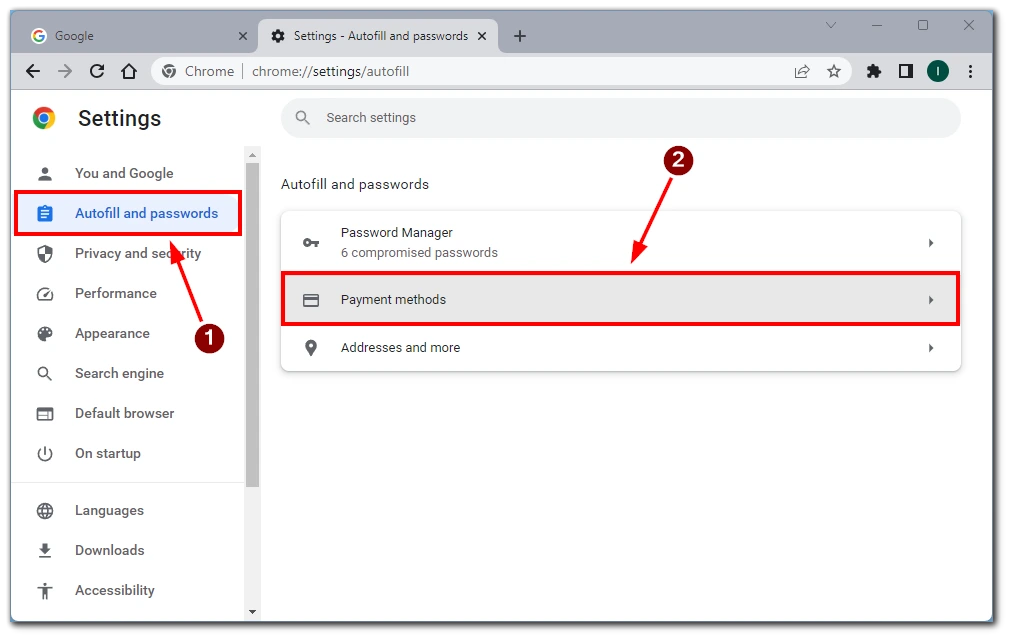
- Under «Betalingsmåter»-delen vil du se eventuelle eksisterende lagrede kort. Klikk på «Legg til» -knappen for å legge til et nytt kort.
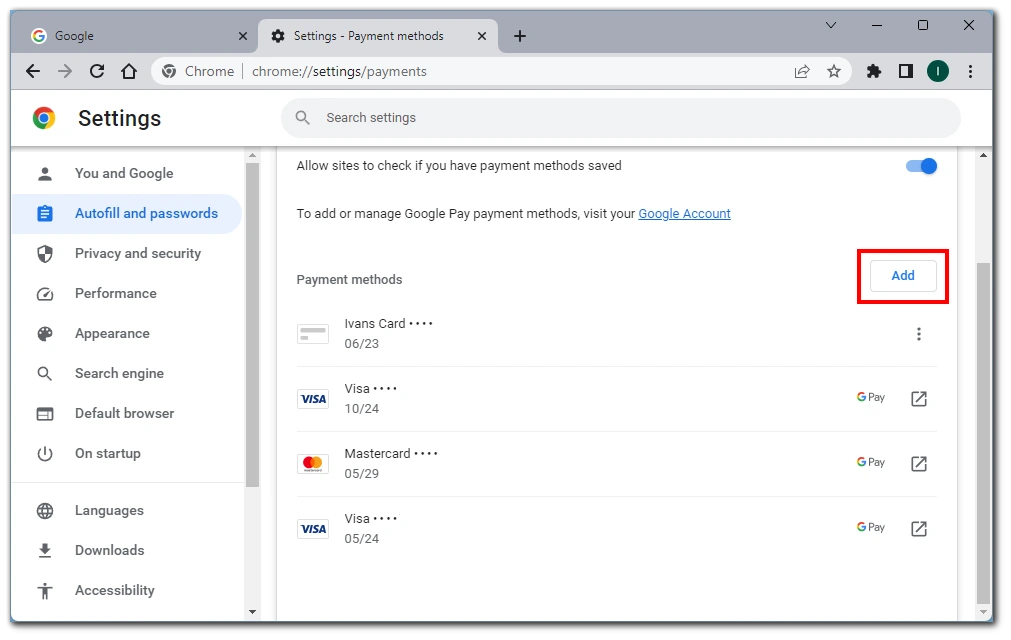
- Et skjema vises der du kan angi detaljene for kredittkortet ditt , for eksempel kortnummer, utløpsdato og faktureringsadresse. Fyll inn nødvendig informasjon.
- Når du har lagt inn all nødvendig informasjon, klikker du på «Lagre»-knappen for å legge til det nye kredittkortet i Chrome.
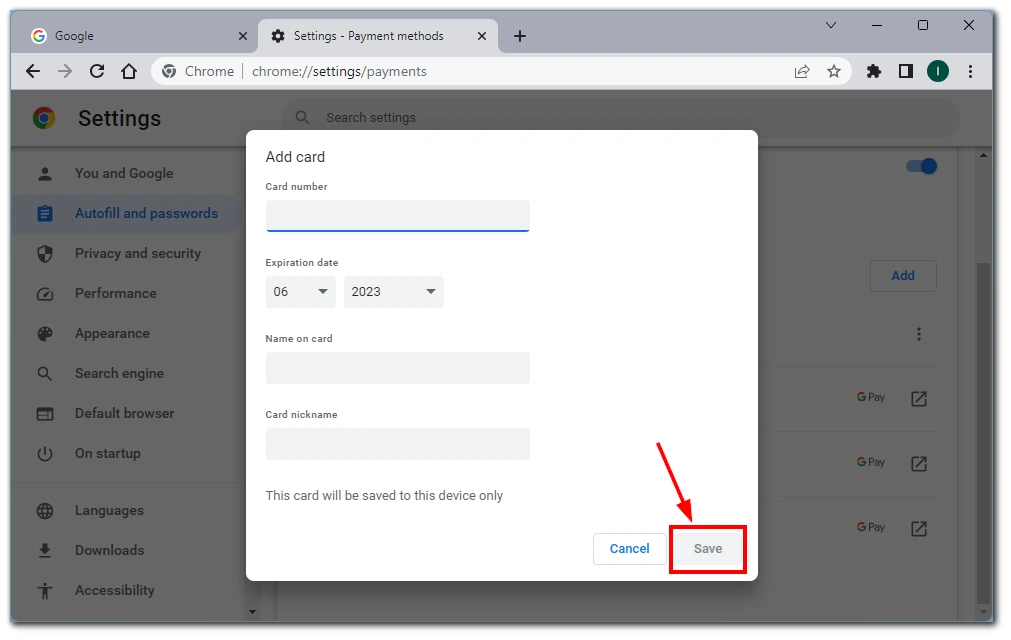
Etter å ha fullført disse trinnene, lagres det nye kredittkortet i Chrome, og du kan bruke det til autofyll på nettsteder som støtter det.
I tillegg har du også mulighet til å lagre Kredittkortet på betalingstidspunktet. For å gjøre dette, må du klikke på «Lagre»-knappen når du foretar en betaling på et hvilket som helst nettsted der du manuelt legger inn kredittkortinformasjonen din.
Slik sletter du kredittkort fra Chrome
Hvis du kommer i en situasjon hvor du har for mange kredittkort lagret i Chrome, kan du enkelt kvitte deg med noen av dem. Følg disse trinnene for å slette et lagret kredittkort fra Chrome:
- Åpne Google Chrome på enheten din.
- Klikk på menyikonet med tre prikker øverst til høyre i Chrome-vinduet.
- fra rullegardinmenyen .
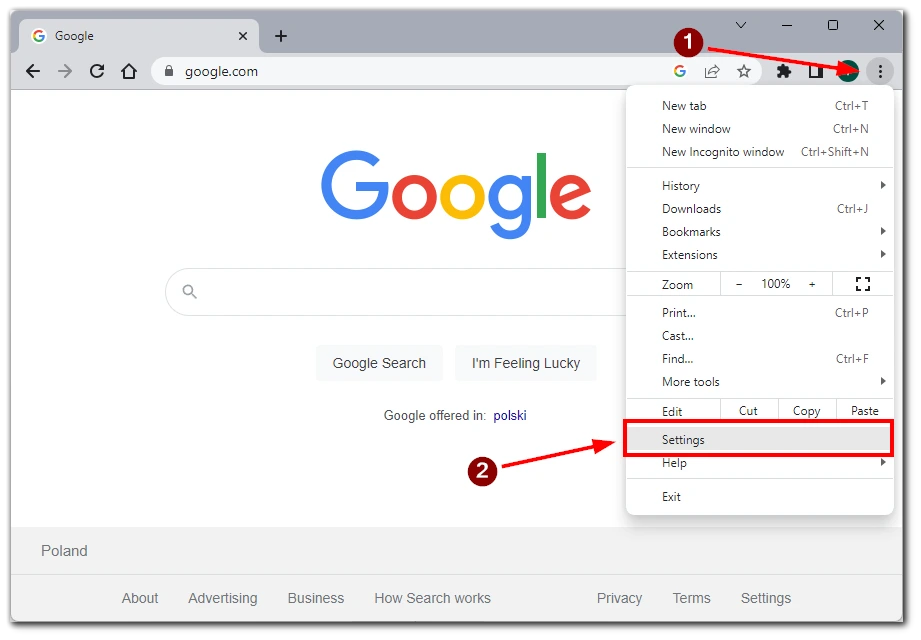
- Deretter klikker du på «Autofyll og passord» i menyen til venstre.
- Deretter ruller du ned og klikker på «Betalingsmåter» .
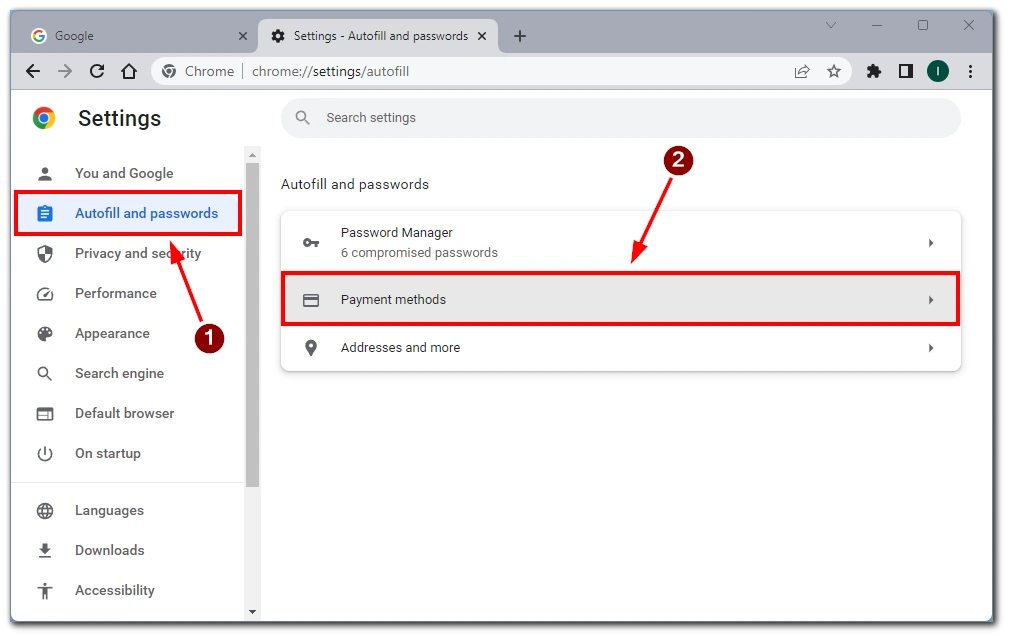
- Under «Betalingsmåter»-delen vil du se en liste over alle lagrede kredittkort. Finn kredittkortet du vil slette, og klikk på menyikonet med tre prikker .
- Fra menyen som vises, velg «Slett» for å fjerne kredittkortet fra Chrome.
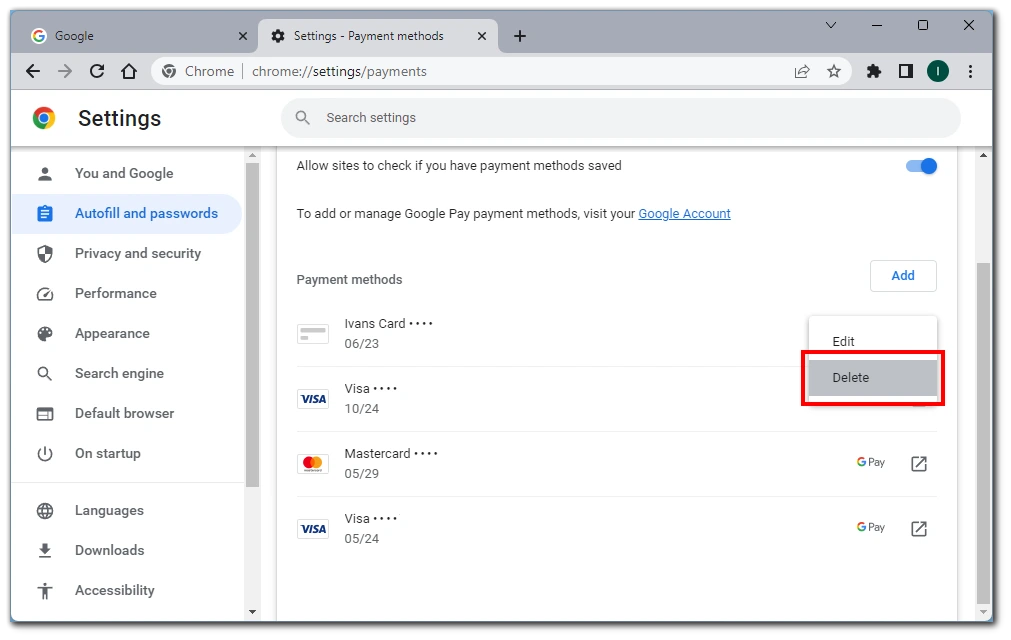
- Chrome kan be om bekreftelse for å slette kortet. Bekreft slettingen .
Etter disse trinnene vil det valgte kredittkortet bli fjernet fra Chrome og vises ikke lenger som et alternativ for autofyll på nettsteder.
Er det trygt å lagre kredittkortopplysningene mine i Chrome?
Lagring av kredittkortinformasjon i Chrome for enkelhets skyld gir visse fordeler. Det er imidlertid viktig å ta hensyn til sikkerhetsaspekter. Det er verdt å merke seg at kredittkort som er lagret i Chrome, lagres lokalt på enheten din og overføres ikke til Google-servere eller andre enheter. Chrome bruker også kryptering for å beskytte de lagrede kredittkortdataene.
Enhetssikkerhet bør også tas i betraktning. Å angi et sterkt passord eller bruke biometrisk autentisering for å låse enhetens skjerm er avgjørende, og forhindrer uautorisert tilgang til dine lagrede kredittkortdata. Sikkerheten til disse dataene er avhengig av enhetens generelle sikkerhet, så det er viktig å opprettholde den på riktig måte.
Til slutt, det er ikke tilrådelig å lagre kredittkortopplysningene dine i Chrome hvis du deler enheten din med andre. En annen person som bruker enheten din kan få tilgang til og misbruke den lagrede kredittkortinformasjonen din. Det er avgjørende å utvise forsiktighet og vurdere disse faktorene før du lagrer kredittkortopplysningene dine i en hvilken som helst nettleser, inkludert Chrome.
Hva er forskjellen mellom Google Pay-kort og lagrede Google Chrome-kort
Når du sjekker kredittkortene dine som er opprettet i Google Chrome, kan du legge merke til at det også er Google Pay-kort ved siden av de du har lagt til manuelt. Disse kortene er knyttet til Google-kontoen din (for eksempel hvis du betaler med dette kortet for Youtube premium eller bruker Google Pay på smarttelefonen).
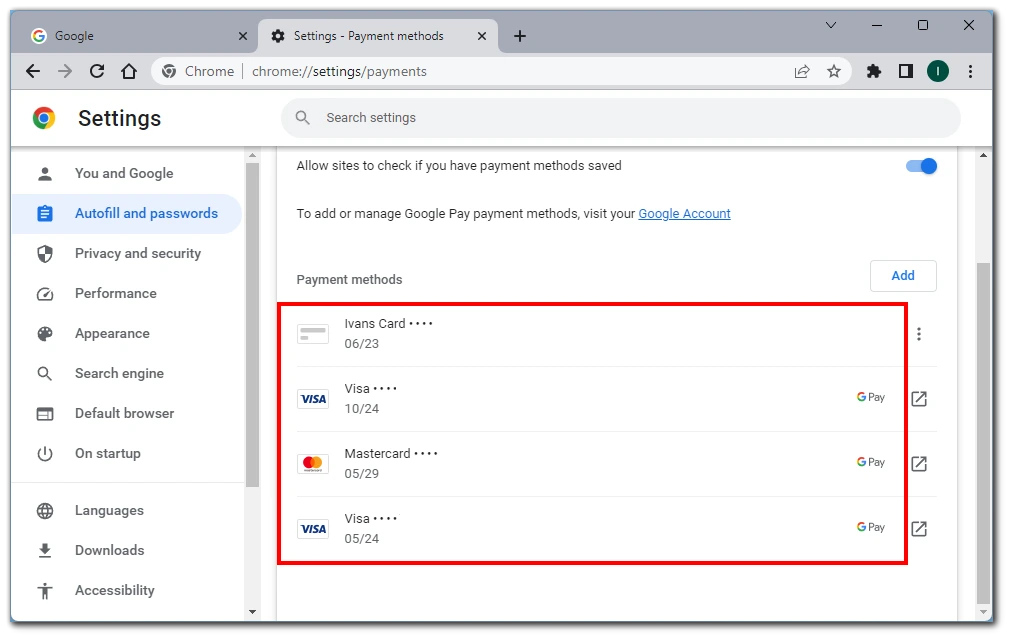
Hovedforskjellen mellom disse to metodene for lagring av kredittkortinformasjon er at dataene ikke vil bli overført til andre enheter og synkronisert med dem når det gjelder Google Chrome-kort.
Google Pay-kort vil derimot vises som autofyll på Chrome-kontoen din hvis du logger på Google-kontoen din. Den deles automatisk mellom alle enhetene der du er logget på Google-kontoen din. Så du må være forsiktig så du ikke lar andre enheter få tilgang til Google-informasjonen din.